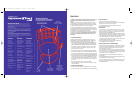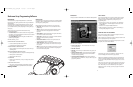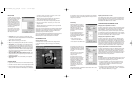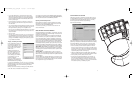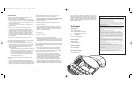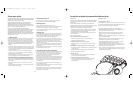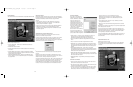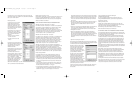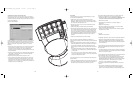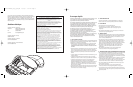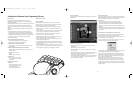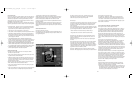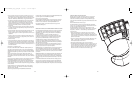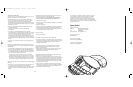25
CARGUE EL PERFIL QUE ACABA DE CREAR
Después de hacer un perfil, lo tendrá que activar con un juego en el
Administrador de rutinas de carga. Para hacer esto, simplemente
seleccione el controlador, el perfil y el archivo ejecutable del juego.
Luego podrá iniciar fácilmente el juego desde el Administrador de rutinas
de carga.
Abra el Administrador de rutinas de carga.
Si el Administrador de rutinas de carga está trabajando actualmente,
habrá un icono en la bandeja del sistema en el lado derecho de la barra
de tareas en la parte inferior del escritorio:
Si el Administrador de rutinas de carga no está trabajando, puede
iniciarlo desde el menú de “Start” (Inicio): “Start” (Inicio) -> ”Programs”
(Programas) -> Nostromo -> ”Loadout Manager” (Administrador de
rutinas de carga).
• Busque el controlador para el perfil que quiere cargar en la lista
mostrada. Si tiene más de un tipo de controlador y no es obvio cuál
registro en la pantalla representa cuál controlador, simplemente oprima
un par de botones en el controlador y la imagen que representa ese en
particular se encenderá.
• Haga clic en el botón de perfil para ese controlador. Seleccione “Load
profile…” (Cargar perfil…) desde el menú. Esto hará aparecer la
ventana típica de selección de archivos.
• Encuentre el perfil que quiere y haga clic en “OK” (Aceptar).
• En la mitad derecha del Administrador de rutinas de carga, haga clic en
“Browse” (Examinar) para seleccionar el archivo ejecutable (.exe) del
juego que quiere jugar. Puede hacer esto seleccionado el atajo para el
juego en su escritorio si tiene uno ahí. Si no lo tiene un atajo, podrá
encontrar el archivo en el directorio donde instaló su juego.
24
• Para programar una tecla como un botón de cambio, haga clic con el
botón izquierdo en el botón que quiere programar y seleccione “Red”
(Rojo), “Green” (Verde) o “Blue Shift Key” (Tecla de cambio azul). Luego
seleccione “Momentary” (Momentáneo) o “Toggle” (Conmutación).
• Si selecciona “Momentary” (Momentáneo), la función de cambio sólo
estará en efecto mientras está oprimiendo el botón. Si selecciona
“Toggle” (Conmutación), al oprimir el botón de cambio se iniciará el
estado de cambio programado y el controlador permanecerá en ese
estado de cambio hasta que el botón de cambio sea oprimido
nuevamente.
• Una vez que el botón tiene asignado una tecla de cambio, tendrá que ir
a la ventana de cambio correspondiente para asignar las funciones en
ese estado de cambio.
• Puede ver distintas ventanas de estado de cambio haciendo clic en las
flechas roja, verde o azul en la barra de herramientas en la parte
superior. Puede regresar a la ventana original haciendo clic en el icono
“SpeedPad”.
• Una vez que esté en una ventana de estado de cambio distinta, podrá
remapear las teclas, crear macros y reprogramar ejes tal como lo hizo
en el estado de cambio original.
• Guarde su trabajo.
• Al usar estos estados de cambio, puede cuadruplicar la capacidad de
programación de cada dispositivo de juego Nostromo. Esto le permitirá
tener acceso rápido a muchas funciones durante los juegos mientras le
da la flexibilidad de asignar teclas de cambio a cualquier posición en su
controlador Nostromo.
Cómo “firmar” y compartir su perfil
En la barra de herramientas del “Profile Editor” (Editor de perfiles), el
icono entre el signo de interrogación y el icono de “Loadout Manager”
(Administrador de rutinas de carga) es la ventana de “Profile Properties”
(Propiedades del perfil). Haga clic en él para obtener una ventana similar
a esta:
Al llenar la información en esta ventana, obtendrá algo similar a un
nombre para su perfil. Puede identificar el perfil como suyo, incluyendo
sus comentarios, dirección de correo electrónico, etc. para la comunidad
Nostromo.
Una vez que guarda e identifica su perfil, lo puede presentar al equipo de
Belkin Nostromo enviándolo como anexo por correo electrónico a
nostromoprofiles@belkin.com para incluirlo en la página Web de Belkin.
De esta manera, puede poner su perfil único y/o archivo de rutinas de
carga a disposición de otros usuarios de dispositivos de juegos Nostromo
en todo el mundo.
Cuando termine de crear o editar sus perfiles, haga clic con el botón
izquierdo en el menú de “File” (Archivo) en la barra de herramientas y
seleccione “Save” (Guardar).
Su perfil se guarda en C:\Program Files\Belkin\Nostromo\Profiles.
Si usted instaló un directorio distinto a C:\ProgramFiles\Belkin\Nostromo,
su perfil se guarda en YourInstallDirectory\Profiles.
Cómo cargar y descargar perfiles
Por favor presente cualquier perfil que crea para agregarlo a la lista de
perfiles en belkin.com. Para someter un perfil, por favor envíelo como
anexo en un correo electrónico a nostromoprofiles@belkin.com.
Para descargar perfiles, vaya a belkin.com/nostromo y haga clic en
“Downloads” (Descargas).
CÓMO USAR EL PERFIL CON EL ADMINISTRADOR DE RUTINAS DE CARGA
El Loadout Manager (Administrador de rutinas de carga) es responsable
del “programando” de los controladores de juego con los perfiles. El
Administrador de rutinas de carga puede usarse en dos modalidades:
manual y automática.
Una rutina de carga es un conjunto de perfiles asignados a los
controladores de juego Nostromo en su sistema (un perfil para cada
controlador) y un juego asociado (o cualquier aplicación). Al cargar el
juego provoca que el Administrador de rutinas de carga cargue
automáticamente los perfiles que usted estableció. Esto le da la
conveniencia de generar perfiles que estén asociados con cada juego
que usted juega. El sistema cargará automáticamente esos perfiles para
usted cuando inicie cada juego.
Las rutinas de carga se construyen con el Administrador de rutinas de
carga. Usted le asigna un perfil para cada controlador y selecciona un
juego para que se asocie con el conjunto de perfiles.
Modalidad manual – La modalidad manual es la manera más sencilla de
usar el Administrador de rutinas de carga. En esta modalidad usted
selecciona directamente los perfiles para los controladores. Simplemente
abra la venta de activación y seleccione un perfil para cada controlador
que muestra.
Modalidad automática– En la modalidad automática usted establece una
rutina de carga para cada juego. El Administrador de rutinas de carga
luego espera para que inicie ese juego. Cuando inicia, el Administrador
de rutinas de carga inicia todos los perfiles relacionados con esa rutina
de carga.
La modalidad automática tiene una instalación inicial compleja, pero una
vez que se hace, nunca tendrá que pensar en ella otra vez. Simplemente
inicie el juego que quiere jugar y el Administrador de rutinas de carga se
asegurará que los controladores estén configurados como usted los quiere.
P73877-F8GFPC001_n50_t_man.qxd 11/13/01 1:15 PM Page 24